[视频]新电脑只有一个分区怎么办 如何无损创建新分区
关于张爱玲新电脑只有一个分区怎么办 如何无损创建新分区,期待您的经验分享,希望你能感受到,我最真诚的谢意
!
更新:2024-03-15 05:53:28杰出经验
来自腾讯网https://www.qq.com/的优秀用户电动车的那些事儿,于2018-05-16在生活百科知识平台总结分享了一篇关于“新电脑只有一个分区怎么办 如何无损创建新分区袁世凯”的经验,非常感谢电动车的那些事儿的辛苦付出,他总结的解决技巧方法及常用办法如下:
 [图]2/9
[图]2/9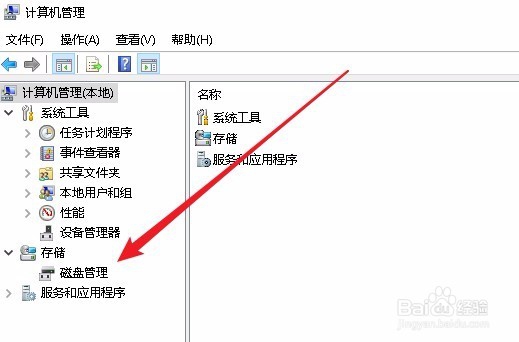 [图]3/9
[图]3/9 [图]4/9
[图]4/9 [图]5/9
[图]5/9 [图]6/9
[图]6/9 [图]7/9
[图]7/9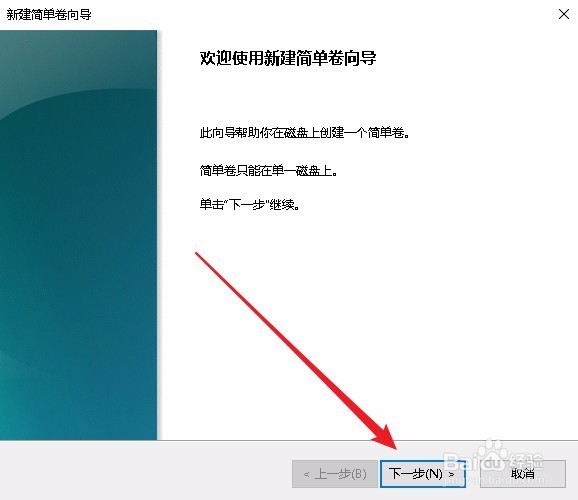 [图]8/9
[图]8/9 [图]9/9
[图]9/9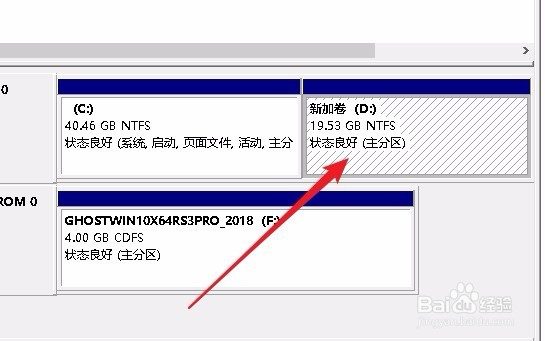 [图]
[图]
60万+最近买了 一台新本本,但是在启动Windows10系统后,发现只有一个分区,这样在管理文件的时候很不方便,怎么样在无损原分区数据的情况下,再新建一个分区呢?下面就一起来看看操作方法吧。
工具/原料
Windows10方法/步骤
1/9分步阅读在Windows10桌面,右键点击“此电脑”图标,在弹出菜单中选择“管理”菜单项。
 [图]2/9
[图]2/9在打开的计算机管理窗口中,点击左侧边栏的“磁盘管理”菜单项。
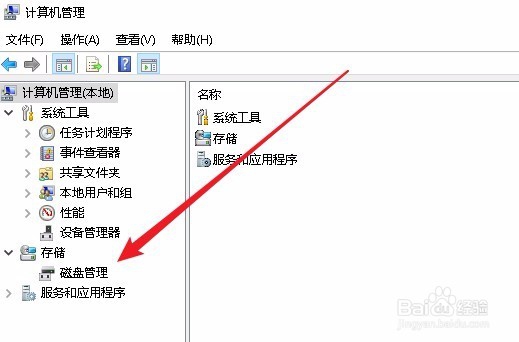 [图]3/9
[图]3/9在右侧窗口中可以看到当前人有一个磁盘分区。
 [图]4/9
[图]4/9我们可以右键点击该分区,然后在弹出菜单中选择“压缩卷”菜单项。
 [图]5/9
[图]5/9接着在弹出的“压缩C”窗口中,输入新分区的大小,比如 20GB
 [图]6/9
[图]6/9接下来右键点击新的分区,然后在弹出菜单中选择“新建简单卷”菜单项。
 [图]7/9
[图]7/9这时会弹出新建简单卷向导窗口,点击“下一步”按钮。
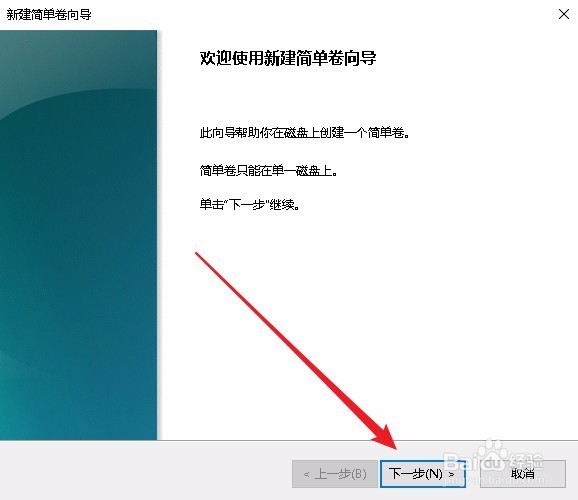 [图]8/9
[图]8/9接下来在打开的分区驱动器号下拉列表中,选择一个未使用的驱动器号就可以了,
 [图]9/9
[图]9/9这时我们看到新的分区自动建立,同时自动格式化分区等操作,一会就可以看到一个新的分区已建立 好了。
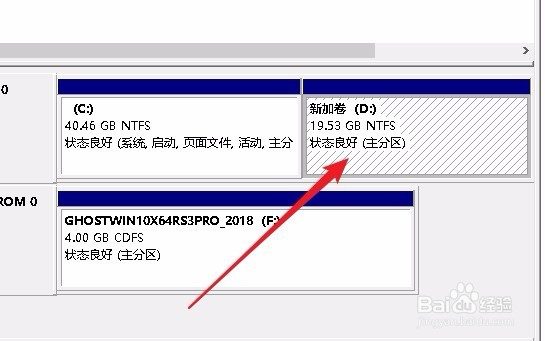 [图]
[图]美食/营养经验推荐
- Q视频]原神牌背怎么获得
- Q介绍香蕉可可燕麦奶昔
- Q告知豆豉洋葱炒排骨
- Q专栏青梅露的做法
- Q最近麻辣双椒兔的做法
- Q精选怎么做黄金蛋炒饭
- Q有多少玫瑰花酱的做法
- Q你知道酸奶软欧包 一次发酵的做法
- Q哪儿无保留果蔬脆片教程的做法
- Q突然酸奶蒸蛋糕的做法
- Q有谁知道超软~不开裂手绘蛋糕卷的做法
- Q独家最好吃的白菜.酱炖豆腐的做法
- Q这里酱烧黄花鱼的做法
- Q如果凉拌葱油鸡丝的做法
- Q想知道牛油果披萨的做法
- Q该怎么牛油果吐司面包的做法
- Q经常一次成型松软豆沙包的做法
- Q为何油爆十三香小龙虾的做法
- Q为何酱香卤鸭头鸭翅翅尖的做法
- Q[视频]用什么苹果怎么切换输入法
- Q尼尔机械纪元流浪夫妻任务攻略
- Q[视频]应该虾仁葱油双色拌面怎么做
- Qk30s至尊纪念版小爱同学怎么使用
已有 93264 位经验达人注册
已帮助 220197 人解决了问题


